Procedura ta służy do importowania komponentu budynku programu Inventor do programu AutoCAD Architecture.
- Kliknij kolejno


 .
. 
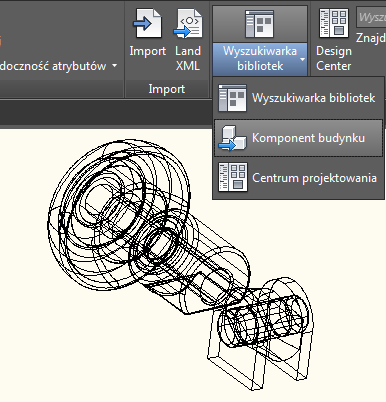
Wstawianie komponentu programu Inventor jako multibloku
- W oknie dialogowym Importowanie komponentu budynku wybierz plik w formacie Autodesk Exchange Format (*.adsk), który ma być importowany.
- Określ, czy komponent ma być importowany jako blok, czy jako multiblok.
Spowoduje to otwarcie okna dialogowego Importuj, umożliwiającego wpisanie nazwy, opisu oraz zmianę orientacji bloku lub multibloku podczas wstawiania.
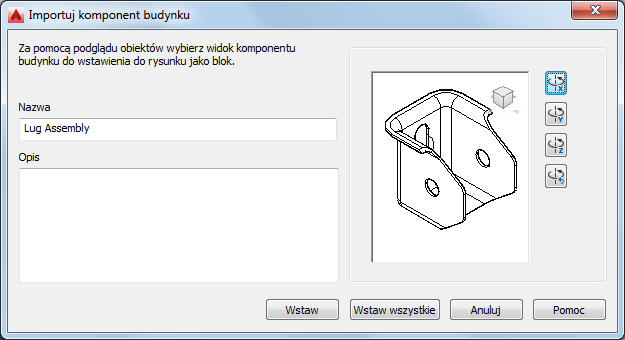
- Podczas wstawiania pojedynczego bloku, w przeglądarce wyświetlany będzie wstawiany blok, na przykład przód, góra itd. W przypadku widoku aksonometrycznego zostanie zawsze wstawiony blok 3D.
W razie konieczności należy wyświetlić komponent w żądanym widoku za pomocą ViewCube w oknie podglądu.
- Podczas wstawiania do rysunku obróć model wokół osi X, Y lub Z za pomocą przycisków Obróć.
- Wykonaj jedną z poniższych operacji:
- W przypadku wstawiania multibloku, kliknij Dodaj. Następnie określ punkt wstawienia na rysunku.
- W przypadku wstawiania bloku, kliknij Wstaw (aby wstawić odnośnik bloku) lub Wstaw wszystko (aby wstawić odnośnik bloku oraz oddzielne reprezentacje graficzne wszystkich kierunków widoku). Jest to zalecane, jeśli ma być zbudowana biblioteka bloków, do której ma być dodany blok. Następnie wskaż punkt wstawienia, skalę w osiach X i Y oraz kąt obrotu.
W zależności od tego, czy komponent wstawiony został jako blok, czy jako multiblok, dostępne są różne opcje jego edycji w programie AutoCAD Architecture.